Come convertire un PDF in bianco e nero o scala di grigi con gli strumenti di Windows (Microsoft Print To PDF e Chrome) e con tre tool online
Volete stampare un documento PDF ma avete esaurito la cartuccia del colore? Per risparmiare sul colore, prima di stampare un bollettino da pagare volete convertirlo in scala di grigi?
Tutte queste operazioni vengono ricondotte a una conversione di un PDF in un altro PDF, ma in bianco e nero. Ci sono anche tool specifici per effettuare questa operazione che magari linkerò alla fine del post, ma si può procedere anche con i soli strumenti nativi presenti in tutti i computer Windows, insieme al browser Chrome che è installato praticamente in tutti i PC.
Chrome ha infatti incluso nelle sue moltissime funzionalità, alcune pure nascoste, anche un visualizzatore di PDF. Per prima cosa occorre quindi controllare che Chrome sia in grado di aprire i file PDF e, nel caso non lo fosse, abilitare questa importante funzionalità.
Si va nel menù in alto a destra, quindi si sceglie Impostazioni. Si scorre la pagina verso il basso, e si clicca sulla freccetta accanto a Avanzate, per visualizzare anche tutte le altre impostazioni. Nella sezione Privacy e Sicurezza si clicca sulla freccetta che punta a destra accanto a Impostazioni Contenuti.
Nella nuova pagina che si apre, si scorre verso il basso fino a trovare Documenti PDF.

Si va sulla freccetta posta sulla destra. Verrà aperta una nuova scheda, con un cursore con due opzioni. Se il cursore è attivato, posizionato sulla destra e di colore celeste, il PDF aperti con Chrome, non verranno visualizzati ma scaricati. A noi interessa invece disattivare questa opzione e posizionare il cursore sulla sinistra.
Controllata questa impostazione, potremo aprire il PDF con il Visualizzatore di PDF di Chrome. Si clicca sopra al file PDF con il destro del mouse, quindi si va su Apri con e si sceglie appunto Google Chrome.

Dallo screenshot precedente si nota come nel mio PC siano presenti anche le opzioni Chrome Beta, Chrome Dev e Chrome Canary. Ricordo infatti che, in uno stesso PC, possono convivere le versioni di tutti i canali di Chrome. Si tratta di una possibilità utile p.e. per effettuare login con account diversi nei diversi browser.
Il PDF in oggetto, verrà aperto in una scheda di Chrome anche se formato da molte pagine.
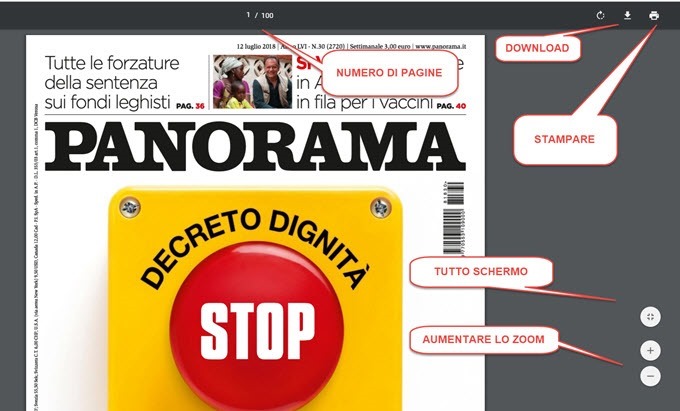
Il Visualizzatore di PDF di Chrome permette anche di aumentare o diminuire lo Zoom, con i pulsanti del Più e del Meno posizionati in basso a destra. C'è pure il bottone per visualizzare il PDF a Tutto Schermo. Quello che a noi interessa in questo contesto è il pulsante per stampare il PDF, che si riconosce dalla icona tipica accanto a quella per il download. Se noi non avessimo abilitato la visualizzazione dei PDF, il file non sarebbe stato aperto in Chrome ma sarebbe finito nella cartella Download di Esplora File.
Cliccando sulla icona della Stampante verrà aperta una finestra in cui scegliere la stampante co cui operare.

Accanto a Destinazione, si clicca su Modifica e, tra le stampanti disponibili, si sceglie Microsoft Print To PDF. Nella sezione A Colori si seleziona invece In Bianco e Nero quindi si va su Stampa.

La Stampante Virtuale Microsoft Print To PDF creerà un file PDF in bianco e nero che potrà essere salvato nella finestra di Esplora File, scegliendo la cartella di destinazione e dando un nome al file. A questo punto si chiude la scheda del Visualizzatore di PDF di Chrome per aprire il file salvato con l'applicazione predefinita facendoci sopra un doppio click. Al posto di Microsoft Print To PDF si può usare un'altra stampante virtuale.
CONVERTIRE PDF IN SCALA DI GRIGI ONLINE
Se questa conversione di PDF in bianco e nero con Microsoft Print To PDF non vi soddisfacesse, potrete sempre provare dei tool online che permettono gratuitamente questa conversione.
1) ONLINE2PDF
Online2PDF PDF To B/W è un tool specifico per la conversione di file PDF in bianco e nero. Sono supportati file fino a un massimo di 100MB. Si va su Select Files e si seleziona il PDF.

Si seleziona Color / Black-and-White e si va su Convert. Alla fine del processo si scarica il file in bianco e nero.
2) CONVERT PDF TO GRAYSCALE
Convert PDF To Grayscale è un altro strumento per la conversione di PDF in bianco e nero. Si clicca su Carica file PDF da computer da Dropbox, da Google Drive o da URL.
Dopo l'upload del file, si clicca su Convert PDF To Grayscale.
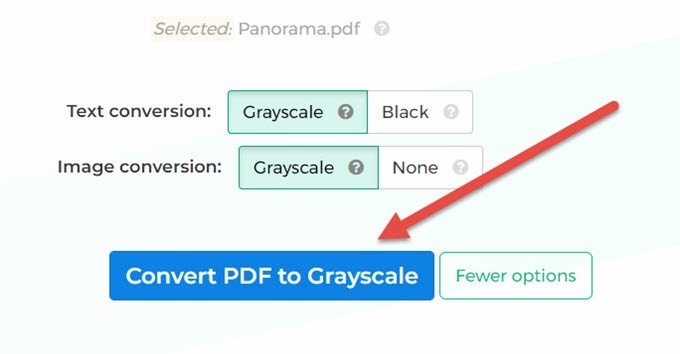
Si può scegliere di convertire in bianco e nero solo il testo o solo le immagini. La conversione sarà messa in coda e, quando il file è pronto, potremo cliccare su Download o caricare il file su Dropbox o Google Drive.
3) FREE ONLINE PDF TO GREYSCALE CONVERTER
Free Online PDF Greyscale Converter è l'ultimo tool per la conversione in PDF. Si va su Scegli File quindi si va su Convert e si attende la fine del processo di conversione per poi effettuare il download.


Nessun commento :
Posta un commento
Non inserire link cliccabili altrimenti il commento verrà eliminato. Metti la spunta a Inviami notifiche per essere avvertito via email di nuovi commenti.
Info sulla Privacy